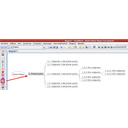 Paso 1: Seleccionamos el nodo que queremos (con tan sólo pasar el ratón por encima) y pulsamos sobre el icono que nos interese.
Paso 1: Seleccionamos el nodo que queremos (con tan sólo pasar el ratón por encima) y pulsamos sobre el icono que nos interese.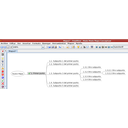 Paso 2: A continuación tenemos asignado el icono al nodo que nos interesaba.
Paso 2: A continuación tenemos asignado el icono al nodo que nos interesaba.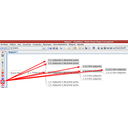 Paso 3: Seleccionamos varios nodos a la vez pulsando la tecla Ctrl y vamos pulsando sobre los nodos que nos interesen. A continuación pulsamos sobre el icono que queramos asignar.
Paso 3: Seleccionamos varios nodos a la vez pulsando la tecla Ctrl y vamos pulsando sobre los nodos que nos interesen. A continuación pulsamos sobre el icono que queramos asignar.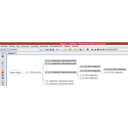 Paso 4: Tenemos asignados los nodos con el icono que queríamos, sin tener que ir de uno en uno.
Paso 4: Tenemos asignados los nodos con el icono que queríamos, sin tener que ir de uno en uno.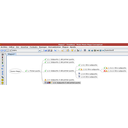 Paso 5: Podemos añadir tantos iconos como queramos a cada nodo.
Paso 5: Podemos añadir tantos iconos como queramos a cada nodo.
C. Mapas conceptuales con FreeMind
C. Mapas conceptuales con FreeMind
Untitled
2.2. Cómo añadir iconos
Los iconos nos pueden ayudar para visualizar mejor el mapa conceptual, y también para entender mejor qué idea o acción queremos para cada nodo del mapa.
Se pueden poner tantos iconos como se quieran a cada nodo. De todos modos, no suele ser aconsejable llenar un nodo de iconos, puesto que termina dificultando la comprensión de la idea del mismo. Es mejor mantener una cierta sencillez en este sentido puesto que ayudará a una lectura rápida del mapa.
Los iconos que disponemos son los que tenemos en la barra izquierda. De todos ellos, unos expresan prioridad, otros preguntas, exclamación y un montón más.
Para borrar iconos tenemos dos de ellos especiales en la parte superior de la barra de iconos:
- X roja: Borrará el último icono añadido al nodo en cuestión
- Papelera: Borrará todos los iconos añadidos al nodo en cuestión.